Hogyan lehet kiszámítani az átlagos sebességet távolságból és időből az Excelben?
Normál esetben a következő képletet használhatjuk: Sebesség = Távolság / Óra, hogy gyorsan megkapjuk az átlagos sebességet az Excel munkalapon. De néha az órák nem számok, hanem időformátum, ahogy az alábbi képernyőképen látható, hogyan kezelhetné ezt a feladatot az Excelben?
Számítsa ki az átlagos sebességet távolságból és időből képletekkel
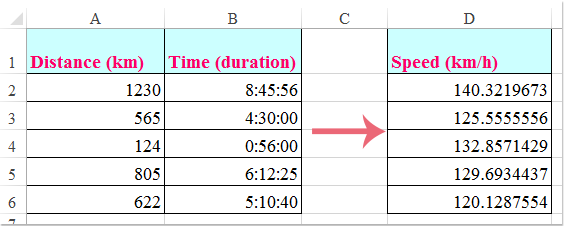
Számítsa ki az átlagos sebességet távolságból és időből képletekkel
Az átlagos sebesség távolságból és időből történő kiszámítása a következő képlettel segíthet.
1. Kérjük, írja be ezt a képletet: =A2/(B2*24) egy üres cellába, ahol ki szeretné adni az eredményt, majd húzza lefelé a kitöltő fogantyút azokhoz a cellákhoz, amelyekhez minden eredményt meg akar kapni, lásd a képernyőképet:
Megjegyzések: A fenti képletben A2 a távolság, B2 itt az ideje, kérjük, változtassa meg őket az Ön igényeinek megfelelően.

2. Ezután meg kell változtatnia az eredményeket időformátumról általánosra, kérjük kattintson általános a számformátum legördülő lista Szám csoport alatt Kezdőlap fülre kattintva kapja meg a megfelelő eredményeket. Lásd a képernyőképet:
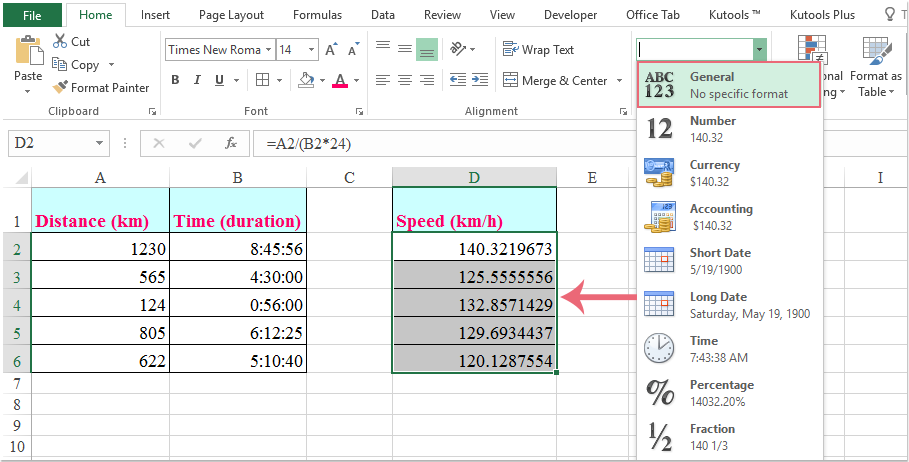
Megjegyzések: Ha két listája van a kezdési és a befejezési időről, akkor az átlagos sebesség kiszámításához az alábbi képernyőképen látható módon hogyan tehette meg?

1. Írja be ezt a képletet: =A2/(24 * (C2-B2)) egy üres cellába, majd másolja le a képletet az eredményt elérni kívánt cellákra, lásd a képernyőképet:
Megjegyzések: A fenti képletben: A2 a távolságcella, B2 és a C2 a kezdési és a befejezési idő, kérjük, módosítsa őket sajátra.

2. Ezután kérjük, formázza a képletcella formátumot általánosnak, és az eredményt az alábbi képernyőképen fogja kapni:

A legjobb irodai hatékonyságnövelő eszközök
Töltsd fel Excel-készségeidet a Kutools for Excel segítségével, és tapasztald meg a még soha nem látott hatékonyságot. A Kutools for Excel több mint 300 speciális funkciót kínál a termelékenység fokozásához és az időmegtakarításhoz. Kattintson ide, hogy megszerezze a leginkább szükséges funkciót...

Az Office lap füles felületet hoz az Office-ba, és sokkal könnyebbé teszi a munkáját
- Füles szerkesztés és olvasás engedélyezése Wordben, Excelben és PowerPointban, Publisher, Access, Visio és Project.
- Több dokumentum megnyitása és létrehozása ugyanazon ablak új lapjain, mint új ablakokban.
- 50% -kal növeli a termelékenységet, és naponta több száz kattintással csökkenti az egér kattintását!
